Palabras clave populares
Categorías
Total Resultados
No se ha encontrado ningún registro
Modificar manualmente la asignación de variantes
Índice
Corto y dulce
Puede cambiar manualmente su asignación a una variante de prueba a través de la sesión o del almacenamiento local para mostrar el original u otra variante.
¿Por qué cambiar la asignación de variantes?
En cuanto se activa un experimento, se le asigna automáticamente una variante, como a cualquier otro visitante. Pero no se preocupe, puede cambiar esta asignación manualmente en cualquier momento. Así podrás decidir por ti mismo qué variante se te muestra.
Modificar la asignación de variantes
Comprobar la configuración de las pruebas AB
Puedes cambiar fácilmente tu asignación de variantes en el navegador en unos pocos pasos. Todo lo que tienes que hacer es ajustar una entrada en la sesión o en el almacenamiento local, dependiendo de la configuración que tengas en tu Configuración de pruebas A/B que has elegido.
Por lo tanto, compruebe si su configuración de pruebas A/B está configurada como almacenamiento de sesión o local. Tendrás que ajustarlo en tu navegador en consecuencia.
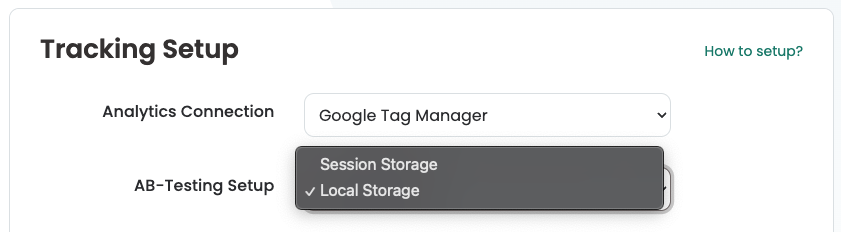
Nota importante:
Si su configuración de seguimiento está configurada para el almacenamiento de sesiones, se le asignará una variante para cada nueva sesión del navegador. En consecuencia, su asignación manual puede volver a ser diferente en una nueva sesión.
Sesión abierta/almacenamiento local
Ahora ve a tu página donde se está realizando el experimento. Para cambiar la entrada en el almacenamiento correspondiente, abre primero la consola de desarrollador en tu navegador. Te recomendamos que utilices Chrome para ello.
- Basta con pulsar la tecla F12 o hacer clic con el botón derecho del ratón en la página y seleccionar "Examinar".
- A continuación, pase a la pestaña "Aplicación". Si no está visible directamente, haga clic en el símbolo >> para ver más opciones.
- En la columna de la izquierda, encontrará un menú desplegable para la sesión o el almacenamiento local. Abra lo establecido en su configuración de seguimiento.
- A continuación, haga clic en la URL de su sitio web que se muestra a continuación.
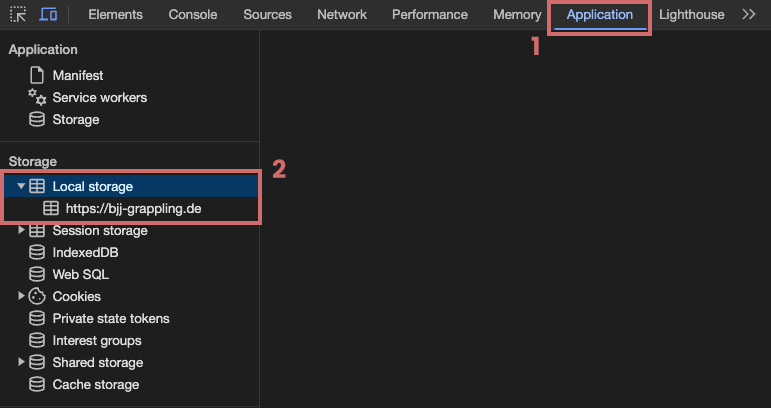
Buscar experiencias en el almacenamiento
Para encontrar la entrada específica del experimento cuya asignación de variantes desea cambiar, puede utilizar simplemente el ID del experimento en la barra de búsqueda.
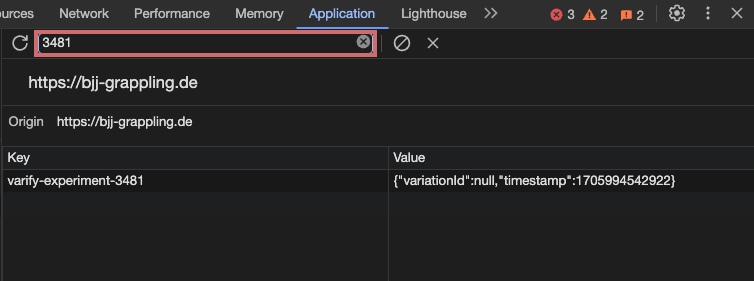
Modificar entrada de almacén
Ahora puede cambiar el valor de la columna "Valor" directamente a "variationId:" para ajustar la asignación de variantes. (doble clic)
- Introduzca el Variante ID que desea que se le asigne.
- Si desea volver a la variante original, introduzca simplemente el valor cero en.
Una vez realizado el cambio, guarde la personalización (pulse Intro) para activar la nueva asignación. Si ahora vuelve a cargar la página, debería ver la variante a la que se ha asignado.
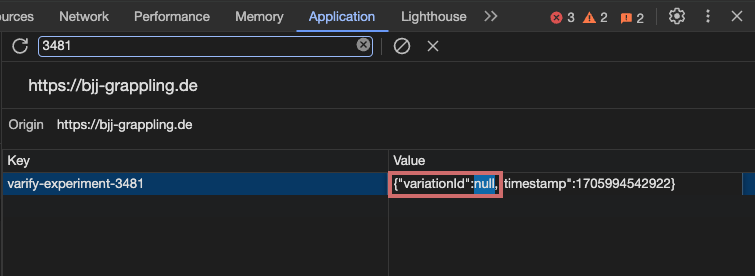
Primeros pasos
Integraciones de seguimiento y análisis web
- Seguimiento con Varify
- Integración manual del seguimiento de Google Tag Manager
- Integración automática del seguimiento GA4
- Integración de píxeles personalizados de Shopify a través de Google Tag Manager
- Seguimiento Shopify
- BigQuery
- PostAnálisis de cerdos
- Matomo - Integración a través de Matomo Tag Manager
- Integración de etracker
- Integración de Piwik Pro
- Consentimiento - Seguimiento mediante consentimiento
- Configuración avanzada
- Seguimiento con Varify
- Integración manual del seguimiento de Google Tag Manager
- Integración automática del seguimiento GA4
- Integración de píxeles personalizados de Shopify a través de Google Tag Manager
- Seguimiento Shopify
- BigQuery
- PostAnálisis de cerdos
- Matomo - Integración a través de Matomo Tag Manager
- Integración de etracker
- Integración de Piwik Pro
- Consentimiento - Seguimiento mediante consentimiento
- Configuración avanzada
Crear experimento
Dirigiéndose a
Informes y evaluación
- Evaluación GA4 en Varify.io
- BigQuery
- Informes segmentados y filtrados
- Compartir informe
- Evaluación basada en la audiencia en GA4
- Evaluación por segmentos en GA 4
- PostRastreo de cerdos
- Exportar los resultados del experimento desde Varify
- Matomo - Análisis de resultados
- evaluación de etracker
- Calcular la significación
- Eventos de clic personalizados
- Evaluar eventos personalizados en informes exploratorios
- GA4 - Seguimiento entre dominios
- Evaluación GA4 en Varify.io
- BigQuery
- Informes segmentados y filtrados
- Compartir informe
- Evaluación basada en la audiencia en GA4
- Evaluación por segmentos en GA 4
- PostRastreo de cerdos
- Exportar los resultados del experimento desde Varify
- Matomo - Análisis de resultados
- evaluación de etracker
- Calcular la significación
- Eventos de clic personalizados
- Evaluar eventos personalizados en informes exploratorios
- GA4 - Seguimiento entre dominios
Editor visual
- Refuerzo de campaña: Flecha arriba
- Refuerzo de campaña: Capa de intención de salida
- Refuerzo de campaña: Barra de información
- Refuerzo de campaña: Notificación
- Refuerzo de campaña: Barra USP
- Añadir enlace de destino
- Modo navegación
- Selector personalizado
- Editar contenido
- Editar texto
- Mover elementos
- Ocultar elemento
- Inserción de palabras clave
- Pruebas de redireccionamiento y URL divididas
- Eliminar elemento
- Sustituir imagen
- Conmutador de dispositivos sensible
- Cambios de estilo y diseño
- Refuerzo de campaña: Flecha arriba
- Refuerzo de campaña: Capa de intención de salida
- Refuerzo de campaña: Barra de información
- Refuerzo de campaña: Notificación
- Refuerzo de campaña: Barra USP
- Añadir enlace de destino
- Modo navegación
- Selector personalizado
- Editar contenido
- Editar texto
- Mover elementos
- Ocultar elemento
- Inserción de palabras clave
- Pruebas de redireccionamiento y URL divididas
- Eliminar elemento
- Sustituir imagen
- Conmutador de dispositivos sensible
- Cambios de estilo y diseño